在撰写论文封面、拟定合同协议等正式文档时,下划线的规范呈现直接影响文档的专业质感。标题旁的补充注释需要下划线界定范围,表格里的待填项依赖下划线提示位置,签名区域更是少不了规范的横线设计。但实际操作中,常遇到输入空格时下划线自动断裂的问题,这不仅破坏格式统一性,还可能让文档显得粗糙。其实,只需几个精准操作,就能彻底解决这一困扰。
- 首先,进入设置界面。打开目标文档后,点击页面右上角的「文件」选项,在展开的下拉菜单中选择「选项」按钮。这是进入文档深层格式设置的核心入口,各类格式相关的隐藏配置都可在此处调整。
- 其次,进入兼容设置界面。在弹出的「选项」对话框左侧,找到并点击「常规与保存」这一类别。此时右侧会展示该类别下的具体设置项,滑动页面至「兼容选项」区域,这里汇聚了众多与文档格式兼容性相关的实用功能。
- 最后,激活尾部空格下划线功能。在「兼容选项」区域中,找到「为尾部空格添加下划线」的选项并勾选,随后点击窗口底部的「确定」按钮保存设置。这一操作的核心原理是让文档将空格识别为有效字符,确保下划线能连续覆盖所有输入区间。
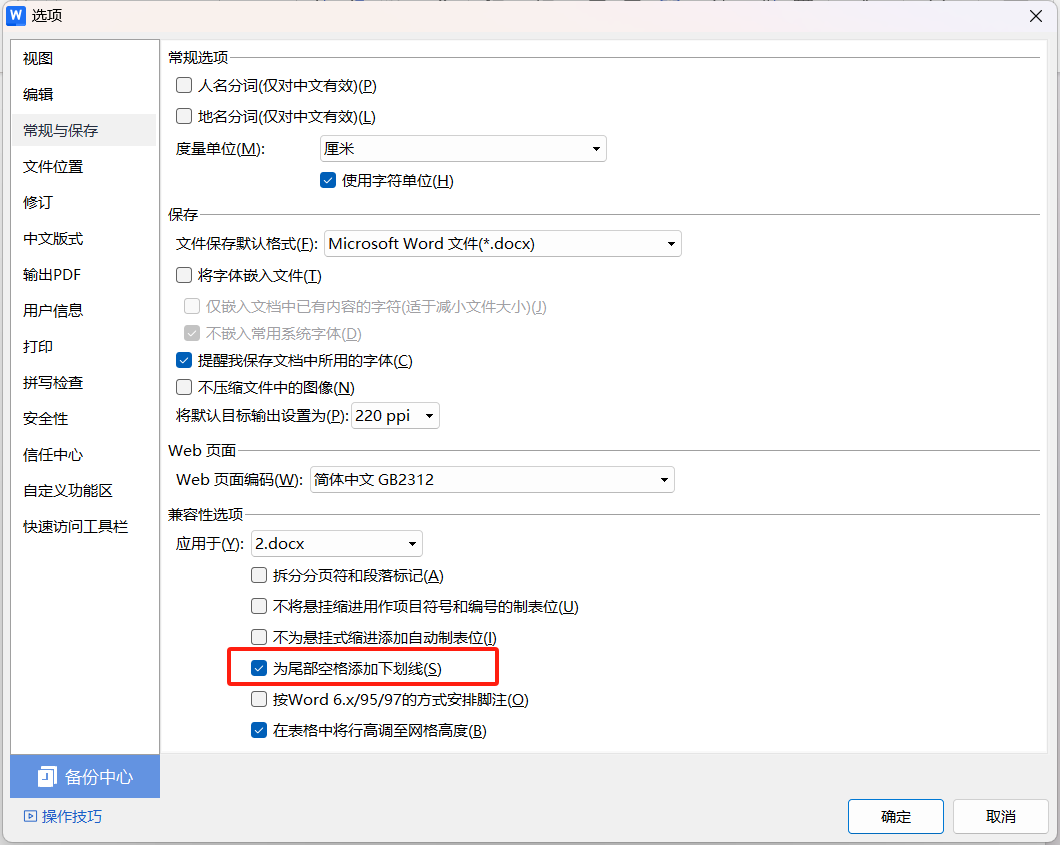
完成上述设置后,返回文档编辑页面再次尝试输入空格,会发现下划线能如同跟随文字般完整显示。这个实用技巧虽简单,却能有效提升正式文档的格式规范性与美观度,避免因细节问题折损文档的专业感。无论是学生处理论文,还是职场人士拟定合同,都值得将此方法收藏备用。






